Carichi portanti - Creo Ansys Simulation
I carichi portanti vengono utilizzati per modellare la forza trasmessa tra una spina e un foro strettamente combacianti. È possibile definire i carichi portanti in Creo Ansys Simulation per modellare le forze radiali che agiscono sul piano ad angoli retti rispetto all'asse di rotazione di una superficie cilindrica. Il software applica automaticamente la distribuzione delle forze come funzione parabolica su metà (o una parte più piccola di) di un cilindro solo nella direzione radiale.
Non è possibile definire il componente assiale della forza per un carico portante. Nell'illustrazione riportata di seguito, l'asse della superficie cilindrica si estense lungo la direzione Z, pertanto non è possibile avere un componente di carico Z per il carico portante. È possibile definire solo le forze radiali per il piano XY. Se si desidera modellare il componente assiale della forza per il carico portante, è possibile definire un carico di forza per rappresentarlo.
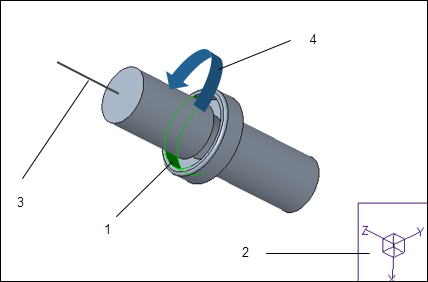
1. Superficie cilindrica su cui viene creato il carico portante
2. Sistema di coordinate di riferimento
3. Direzione Z - Il componente assiale del carico portante non può essere definito.
4. Direzione della forza radiale sul piano X-Y
Quando si applicano carichi portanti a riferimenti condivisi, i risultati sono additivi. È necessario applicare un carico portante separato a ciascun foro anziché applicare un singolo carico a più fori.
Per definire un carico portante
1. In uno studio di simulazione strutturale, fate clic su > . Viene visualizzata la finestra di dialogo Carico portante (Bearing Load).
2. Specificate un nome per il carico oppure utilizzate il nome di default. Facoltativamente fate clic sulla ruota colore adiacente alla casella Nome (Name) per modificare il colore dell'icona, della distribuzione o del testo visualizzato per il carico.
3. Selezionate una superficie cilindrica solida o una parte di una superficie cilindrica su cui creare il carico portante. La selezione viene visualizzata nel raccoglitore Riferimenti (References). Se selezionate metà di un cilindro completo, entrambe le metà vengono selezionate e considerate come un singolo riferimento.
4. Il sistema di coordinate di default del modello è il sistema di coordinate di riferimento e viene visualizzato nel raccoglitore Sistema di coordinate (Coordinate system). Nel caso di un assieme, il sistema di coordinate dell'assieme principale è il sistema di coordinate di default. Se il modello non dispone di un sistema di coordinate di default, il raccoglitore Sistema di coordinate (Coordinate system) è vuoto.
Potete selezionare un sistema di coordinate di riferimento alternativo dall'albero del modello o dall'area grafica.
Selezionate  per tornare a utilizzare il sistema di coordinate di default del modello. Se il modello non dispone di un sistema di coordinate di default, il pulsante
per tornare a utilizzare il sistema di coordinate di default del modello. Se il modello non dispone di un sistema di coordinate di default, il pulsante  non è disponibile.
non è disponibile.
 per tornare a utilizzare il sistema di coordinate di default del modello. Se il modello non dispone di un sistema di coordinate di default, il pulsante
per tornare a utilizzare il sistema di coordinate di default del modello. Se il modello non dispone di un sistema di coordinate di default, il pulsante  non è disponibile.
non è disponibile.5. Selezionate una delle opzioni seguenti per definire la grandezza e la direzione del carico:
◦ Grandezza e direzione (Magnitude and direction) - Selezionate una delle opzioni seguenti di Direzione per (Direction by) per definire la direzione del carico:
▪ Vettore di direzione (Direction Vector) - Specificate il valore dei vettori di unità per la direzione immettendo il valore 0, 1 o -1 nel campo X, Y o Z.
▪ Riferimento (Reference) - Selezionate una superficie piana o uno spigolo lineare. La direzione del carico simula la direzione del riferimento.
Specificate la grandezza del carico nella casella di immissione Grandezza (Magnitude).
◦ Componenti direzionali (Directional components) - Specificate i componenti del carico per ciascuna direzione di coordinata X, Y o Z. La direzione e la grandezza risultanti del carico sono determinate dai valori specificati per ciascuna coordinata. Se immettete un valore positivo, il componente di carico viene applicato nella stessa direzione dell'asse del sistema di coordinate. Se utilizzate un valore negativo, la direzione del carico è opposta all'asse del sistema di coordinate.
6. Selezionate le unità di forza nell'elenco oppure accettate le unità di default.
7. Fate clic su OK per creare il carico e salvarlo.
 Portante (Bearing)
Portante (Bearing)